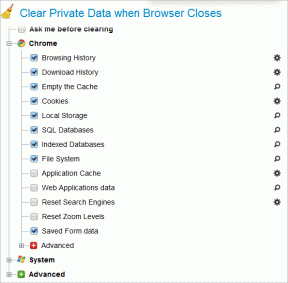2 modi migliori per ripristinare i messaggi Android da Google Drive
Varie / / November 29, 2021
Un sacco di ogni giorno la comunicazione avviene sui nostri smartphone grazie alla loro portabilità e praticità d'uso. Le informazioni e la cronologia delle comunicazioni rimangono sui nostri dispositivi a scopo di riferimento. Ma cosa succede quando perdi il tuo smartphone per furto o si danneggia accidentalmente?

Potresti già saperlo applicazioni di messaggistica istantanea come WhatsApp ti consente di eseguire il backup della cronologia chat localmente sul tuo dispositivo e sugli account di archiviazione cloud. Sapevi che i messaggi di testo (o SMS, come vengono chiamati affettuosamente) possono essere archiviati anche nel cloud? Ciò semplifica il recupero dei messaggi in caso di smarrimento dello smartphone o dopo un ripristino dei dati di fabbrica.
Per gli utenti Android, Google Drive è una delle soluzioni di backup cloud più comunemente utilizzate. E in questo tutorial, ti mostreremo alcuni metodi attraverso i quali puoi recuperare i messaggi Android da Google Drive sul tuo smartphone.
Ma prima, parliamo del backup dei messaggi su Android e di come farlo.
Dalle impostazioni del dispositivo
Backup dei messaggi su Google Drive
Sul tuo smartphone Android puoi fare un backup di quasi tutti i tipi di dati. Per impostazione predefinita, quando esegui un backup del dispositivo, i messaggi di testo SMS vengono aggiunti ai dati di backup salvati nell'account Google Drive connesso. Ciò significa che, per ora, non è possibile eseguire il backup dei soli messaggi SMS.
Detto questo, scopri come eseguire il backup automatico dei messaggi di testo su Google Drive su uno smartphone Android.
Passo 1: Tocca l'icona a forma di ingranaggio nella schermata iniziale o nella barra delle applicazioni per avviare il menu Impostazioni Android.

Passo 2: Seleziona Google.

Questo ti reindirizzerà alla dashboard di gestione dell'account Google.
Passaggio 3: selezionare Backup.

Passaggio 4: Ora assicurati che l'opzione "Backup su Google Drive" sia attivata. In caso contrario, toccalo per attivarlo.

Passaggio 5: Inoltre, assicurati che sia selezionato un account Google Drive. È lì che vengono archiviati i dati di backup.

Passaggio 6: Per assicurarti che i tuoi messaggi SMS vengano aggiunti a un backup, tocca il nome del tuo dispositivo. Dovresti vedere "Messaggi di testo SMS" nell'elenco dei dati di cui viene eseguito il backup.


Passaggio 7: Infine, tocca il pulsante Esegui backup ora per eseguire un backup dei tuoi messaggi Android.

Individuazione del file di backup su Google Drive
Passo 1: Avvia l'applicazione Google Drive sul tuo dispositivo.

Puoi scaricare l'app Google Drive dal Playstore se non ne hai una installata sul tuo dispositivo.
Installa Google Drive dal Playstore
Passo 2: Tocca l'icona del menu dell'hamburger.

Passaggio 3: Seleziona Backup.

Ora dovresti vedere il file contenente i tuoi dati di backup. Toccandolo vengono mostrati solo i dettagli del backup. Ma come si ripristina quel backup e, soprattutto, come si ripristinano i messaggi di testo SMS?

Ripristino dei messaggi Android dalle impostazioni del dispositivo
1. Ripristino delle impostazioni di fabbrica
Attualmente, il sistema operativo Android è costruito in modo tale da non poter ripristinare direttamente i backup effettuati su Google Drive. Un bel numero di Gli utenti Android si sono lamentati e ho cercato una soluzione, ma non è possibile farlo. È triste, ma è così che è cablato il sistema operativo Android, almeno per ora.
L'unica soluzione è ripristinare le impostazioni di fabbrica del dispositivo. Solo allora sarai in grado di ripristinare i tuoi messaggi di testo SMS (insieme ad altri dati di backup). Quando esegui un ripristino delle impostazioni di fabbrica, tutti i dati di backup verranno ripristinati sul dispositivo.
Ma questo è un sacrificio troppo grande da fare perché rischi di perdere tutte le applicazioni installate in precedenza e altre impostazioni del dispositivo durante il processo di ripristino dei dati di fabbrica. Dovresti farlo solo se non hai opzioni e non ti dispiace perdere le app e i file nella memoria interna del tuo dispositivo.
Un'alternativa migliore per ripristinare direttamente i messaggi sul tuo dispositivo Android senza seguire il percorso di ripristino delle impostazioni di fabbrica è utilizzare un'applicazione di terze parti.
2. App di terze parti
Esistono alcune applicazioni su Google Playstore che possono aiutarti a eseguire il backup e il ripristino dei messaggi di testo SMS dal tuo account Google Drive.
Ho trascorso del tempo utilizzando alcune di queste app di ripristino di SMS con buone recensioni e valutazioni ragionevoli degli utenti. Ne ho trovato uno efficace e fa quello che deve fare. L'app si chiama SMS Backup & Restore progettata da SyncTech Pty Ltd.
Scarica backup e ripristino SMS (di SyncTech Pty Ltd)
Avvia l'app dopo l'installazione, concedile l'autorizzazione necessaria richiesta e segui i passaggi seguenti per eseguire il backup e ripristinare i messaggi sul tuo dispositivo Android.
Backup dei messaggi SMS
Passo 1: Nella home page dell'app, tocca il pulsante "Configura un backup".

Passo 2: Disattiva l'opzione Telefonate per eseguire il backup solo dei messaggi SMS. Tocca Avanti per continuare.

Passaggio 3: Attiva l'opzione Google Drive e tocca Avanti per continuare.

Passaggio 4: Ora tocca il pulsante Accedi per connettere l'app al tuo Google Drive.

Nella pagina successiva, dovrai selezionare il tipo di accesso che desideri che l'app abbia sul tuo Google Drive. Si consiglia di concedere all'app un accesso limitato ai file e alle cartelle di cui ha bisogno.
Passaggio 5: Seleziona la seconda opzione: "Accesso solo a file e cartelle aperti o creati con Backup e ripristino SMS".

Passaggio 6: Seleziona l'account Google Drive e tocca OK per continuare. Se non hai un account Google Drive collegato al tuo smartphone, tocca l'opzione Aggiungi account per aggiungerne uno.

Passaggio 7: Tocca Consenti per concedere all'app l'accesso al tuo account Drive.

Ora è tutto pronto per eseguire il backup dei messaggi SMS sul tuo Google Drive.
Passaggio 8: Con il tuo account Google Drive configurato, tocca Salva per procedere con il processo di backup degli SMS.

Passaggio 9: Attiva l'opzione Tramite Wi-Fi se desideri eseguire il backup dei messaggi SMS solo tramite Wi-Fi. Disattivalo se desideri utilizzare i dati mobili. La funzione "Durante la ricarica" ti consente anche di scegliere se desideri caricare il backup dei messaggi SMS su Google Drive con l'alimentazione della batteria o mentre il dispositivo è in carica.

Passaggio 10: Tocca Avanti per procedere.

Successivamente, inizia il processo di backup e riceverai una notifica al suo completamento.

Puoi creare una pianificazione automatica o ricorrente per il backup dei tuoi messaggi toccando il pulsante "Imposta una pianificazione" nella home page. L'app ti consente di pianificare il backup degli SMS su base giornaliera, settimanale e oraria.


Ripristino dei messaggi SMS
Passo 1: Nella home page dell'app, tocca l'icona del menu dell'hamburger.

Passo 2: Seleziona Ripristina.

Passaggio 3: Attiva Messaggi per selezionare i dati SMS più recenti o tocca "Seleziona un altro backup" per ripristinare dati di backup diversi. Tocca il pulsante Ripristina nella parte inferiore della pagina per continuare.

Passaggio 4: L'app visualizzerà un messaggio che richiede di essere l'app SMS predefinita, temporaneamente. Tocca OK per continuare.

Passaggio 5: Tocca Sì per rendere l'app "Backup e ripristino SMS" l'app di messaggistica predefinita.

Passaggio 6: Il processo di ripristino degli SMS inizierà e, al termine, tocca il pulsante Chiudi per procedere.


Passaggio 7: L'app ti chiederà di cambiare l'app dei messaggi predefinita con l'app ufficiale dei messaggi Android tramite un pop-up. Tocca OK.

Passaggio 8: Torna alla schermata iniziale o alla barra delle applicazioni e avvia l'app Messaggi.

Passaggio 9: Tocca "Imposta come predefinito" per impostare l'app Messaggi come predefinita.

Passaggio 10: Appare un messaggio che ti informa che l'app "Backup e ripristino SMS" non sarà più l'app SMS predefinita. Tocca Sì per continuare.

Passaggio 11: Fallo e i messaggi di testo SMS eliminati inizieranno a essere inseriti come nuovi messaggi nel pannello delle notifiche del tuo telefono. È possibile accedere ai messaggi ripristinati anche nell'app Messaggi.

Tieni presente che in genere dovresti attendere da circa 15 minuti a un'ora prima che i messaggi ripristinati riappaiano nell'app Messaggi. Tutto ciò dipende interamente dal volume dei messaggi nel backup.
Pertanto ti consiglio di impostare una pianificazione per il backup automatico e ricorrente degli SMS (giornaliero, settimanale o orario) sull'app.
Non perdere mai i tuoi messaggi
Perdere importanti messaggi di testo SMS può diventare davvero doloroso. Sai cosa è ancora più doloroso? Non essere in grado di recuperare quei messaggi. I metodi di cui sopra garantiscono la sicurezza dei tuoi messaggi Android. Inoltre, ti offre l'opportunità di ripristinare i messaggi di testo in caso di smarrimento o smarrimento.
Prossimo: L'app Messaggi si blocca sul tuo telefono Android? Non riesci a inviare SMS a causa della chiusura dei Messaggi di Google? Scopri come risolvere il problema nell'articolo collegato di seguito.